
Технология двойной камеры в смартфонах породила популярность портретных режимов и размытия фона.
Но каждый производитель реализует эти функции по-своему. Итак, вот руководство о том, как активировать портретный режим на различных устройствах Android, а также о том, как включить портретный режим на телефонах, в которых он отсутствует.
Что такое портретный режим?
Простое объяснение портретного режима состоит в том, что это изображение с эффектом боке: объект в фокусе с размытым или не в фокусе фоном.
Это эффект, который давно используется в традиционной фотографии. Но инновация в технологии камер смартфонов означает, что наши устройства могут достигать эффектов, аналогичных камерам DSLR. Наше сравнение камер смартфонов с камерами DSLR DSLR с камерами показывает, как далеко они продвинулись.
Как работает портретный режим Samsung
Портретный режим появился под разными именами с момента его появления.
На Apple iPhone X эффект называется «портретный режим». На устройствах Samsung с двумя камерами он работает с Live Focus. У более старых смартфонов Samsung, таких как Galaxy S6 и S7, есть фотоэффект, называемый селективным фокусом, который обеспечивает тот же эффект, но с гораздо меньшей точностью и худшим качеством.
Тем временем Huawei имеет два режима эффектов боке на своих флагманах P20 и P20 Pro. Диафрагма — это обычный режим боке для фотографирования с размытым фоном, а «Портрет» — это режим, который включает в себя фильтры освещения, красоты и боке.
Портретный режим становится все более популярным из-за тенденции двойной камеры, поскольку производители смартфонов могут использовать оба объектива для создания эффекта размытия, а не полагаться исключительно на программное обеспечение. Поскольку у каждого объектива разные уровни диафрагмы, эффект значительно выше по качеству.
Это не означает, что только телефоны с двумя камерами имеют доступный режим. Некоторые производители телефонов включают в свои приложения камеры эффект боке. В то время как слишком много боке является распространенной ошибкой фотографирования , эффект — отличный способ улучшить фотографии при правильном использовании.
Как получить портретный режим на Android
Чтобы включить портретный режим на устройстве Android, вы можете использовать встроенную функцию приложения камеры вашего телефона (если оно есть) или загрузить отдельное приложение, которое использует программное обеспечение для достижения эффекта боке.
Вот различные способы получить эффект на разных устройствах Android.
Samsung Galaxy Note 8 и S9 + Портретный режим: живая фокусировка

Live Focus работает одинаково на Samsung Galaxy Note 8 и Galaxy S9 +. Оба телефона имеют двойную камеру, и в этом режиме используются два объектива для создания эффекта глубины резкости. Live Focus работает только на задней камере на этих устройствах. Тем не менее, Samsung представила Live Focus для селфи на Galaxy A8 +, который имеет двойную фронтальную камеру.
Как включить портретный режим камеры телефона (если его нет)
Основная особенность Live Focus — это то, что режим дает вам ползунок для настройки размытия фона. Вы также можете настроить этот слайдер даже после того, как вы сделали снимок.
Чтобы использовать Live Focus на Note 8 и S9 +, выполните следующие действия:
- Запустите приложение камеры.
- Выберите Live Focus на экране.
- Отрегулируйте уровень размытия с помощью ползунка в нижней части экрана.
- Сделайте снимок кнопками спуска или громкости.
Чтобы настроить размытие после съемки, выберите фотографию в своей галерее и выберите параметр для настройки размытия фона.
Samsung Galaxy S9 портретный режим: Selfie Focus
Поскольку режим Samsung Selfie Focus основан на программном обеспечении, а не на двух объективах, он доступен как для Galaxy S9, так и для Galaxy S9 +. Он отличается от Live Focus, так как он автоматически регулирует баланс белого для вашего оттенка кожи. Но он достигает аналогичного эффекта боке, с сфокусированным объектом и размытым фоном.
Вот простые шаги для доступа к режиму:
- Откройте приложение камеры.
- На экране предварительного просмотра переключитесь на фронтальную камеру. Вы можете сделать это, проводя вверх или вниз, или используя значок переключателя камеры .
- Выберите Selfie Focus .
- Лицом к объективу фронтальной камеры сделайте фото.
Есть и другие хитрости, которые может сделать телефон и его камера. Чтобы узнать об этом, ознакомьтесь с кратким описанием возможностей Samsung Galaxy S9
Google Pixel 2 и Pixel 2 XL Портретный режим

Смартфоны Google Pixel 2 являются ярким примером того, как программное обеспечение может создавать эффект двойной камеры. У Pixel 2 и Pixel 2 XL есть портретный режим, встроенный в их приложения камеры. Однако ни у одного телефона нет двойной камеры.
Чтобы перейти в портретный режим на телефонах Google Pixel 2, просто выполните несколько шагов:
- Откройте приложение камеры.
- Выберите кнопку меню в верхнем левом углу приложения.
- Выберите вариант портрета .
- Сфотографируйте себя.
- Нажмите на миниатюру в левом нижнем углу и выберите нужное изображение.
- Google автоматически добавит размытие на фон изображения.
Хорошая новость заключается в том, что Google сделал программное обеспечение для сегментации изображений открытым исходным кодом, что означает, что мы скоро увидим этот вид расширенной фильтрации, внедренный в приложения камеры для других телефонов.
Портретный режим на других устройствах Android
Хотя мы упомянули некоторые из самых популярных Android-устройств с портретным режимом, различные бренды предлагают аналогичные эффекты в своих приложениях камеры. Они, как правило, появляются на премиальных устройствах.
Например, в Nokia 8 и Nokia 9 есть режим «живого боке». Xiaomi A1 — часть программы Android One — оснащен двойной камерой и автоматически применяет «Эффект глубины», когда объект фокусируется на переднем плане.
Процесс доступа к этим различным режимам на соответствующих устройствах Android обычно аналогичен:
- Откройте приложение камеры
- Выберите соответствующий режим
- Сделай свою фотографию
Если в вашем телефоне есть эта функция, и вы не уверены на 100%, как ее использовать, изучите различные режимы, доступные в приложении камеры. Обычно вы можете выбрать значок информации или справки в приложении, чтобы узнать больше.
Приложения в портретном режиме для Android
Если у вас нет двойной камеры или устройства для фокусировки на устройстве Android, в магазине Google Play доступно множество приложений, которые могут занять эту нишу.
Эти приложения используют программное обеспечение для создания эффекта боке, либо прося пользователя выбрать сфокусированные области, либо автоматически применяя фильтр. Это может сэкономить вам деньги, если вы хотите улучшить свои фотографии без использования такого дополнения, как объектив объективы для
AfterFocus: приложение Background Blur



AfterFocus — это приложение, которое сочетает в себе ручную и автоматическую функциональность, чтобы предоставить пользователям точный инструмент для создания эффекта портретного режима. Как часть интеллектуального инструмента выбора, вам просто нужно нарисовать, где вы хотите эффект размытия.
Доступны три фокусных расстояния: передний план (в фокусе), ближний фон и дальний фон. Другие фильтры и инструменты также доступны для редактирования и изменения изображения.
Возможно, вам придется увеличить масштаб и добавить дополнительные навигационные линии, если инструмент размывает или фокусирует области, которые вам не нужны. Однако сочетание искусственного интеллекта и пользовательского ввода делает процесс менее привередливым, чем другие приложения.
Скачать: AfterFocus (бесплатно)
LightX: полное приложение для редактирования с размытием фона



В то время как многие приложения для размытия фона представляют собой одноуровневые пони, в LightX довольно много функций редактирования, включая портретный режим и функцию размытия фона. Как и AfterFocus, эти изменения применяются после того, как вы сделаете фотографию.
Тем не менее, приложение имеет больше функций редактирования, чем AfterFocus, включая фильтры, общие настройки и инструменты рисования. Вы найдете эффекты размытия в меню Focus приложения. Здесь вы можете выбрать один из предустановленных режимов фокусировки, например, размытие объектива или смещение.
Вы также можете использовать инструменты интеллектуального выбора и стирания приложения, чтобы вручную управлять эффектом размытия.
Скачать: LightX (бесплатная, премиум-версия доступна)
AirBrush: режим живого портрета и приложение для редактирования



Если вы ищете приложение, которое больше похоже на приложение камеры, то AirBrush — идеальный выбор для работы в портретном режиме. Приложение позволяет применять эффект, наряду с другими, при съемке фотографии.
Поскольку в приложении используется программное обеспечение для сегментации изображений, а не аппаратное обеспечение камеры, вы также можете выбирать изображения, которые уже находятся в галерее вашего телефона, для редактирования. AirBrush включает в себя украшения, цветовые фильтры и несколько других простых функций редактирования.
Чтобы перейти в режим размытия фона, выберите меню настроек и значок, похожий на объектив камеры. Этот значок включает и выключает размытие фона. После того, как вы сделали фотографию, вы можете настроить размытие и добавить другие изменения.
Загрузить: AirBrush ( доступны бесплатные покупки в приложении)
Есть много вариантов портретного режима Android
Портретный режим — это интересный способ добавить стильный эффект к фотографиям вашего смартфона. Современные камеры, конечно, способны на гораздо большее. Но фотография на смартфоне — отличный способ начать.
Если вы интересуетесь фотосъемкой на смартфоне и хотите узнать о других способах улучшения снимков, ознакомьтесь с лучшими мобильных камер и лучший редактор фотографий для Android
Источник: gadgetshelp.com
Как включить портретный режим на Android-смартфоне?

Возможность фотосъемки в портретном режиме сегодня предоставляют практически все смартфоны флагманского уровня и многие аппараты среднего сегмента. Особенность таких снимков заключается в том, что изображение объекта на переднем плане (как правило, это лицо человека) получается максимально четким и ярким, а фон остается размытым. Эта техника фотосъемки получила название «съемка с эффектом Боке» и быстро завоевала популярность у пользователей.
Стоит заметить, что первыми, кто реализовал для смартфона возможность съемки в портретном режиме, были специалисты из Купертино, а первым аппаратом, позволяющим делать снимки с эффектом Боке, стал iPhone 7 Plus, оснащенный двойной основной камерой и работающий под управлением iOS 10.1. Пришедшая вместе с обновлением платформы новая технология базировалась на том, что один из сенсоров фокусировался на объекте съемки и отвечал за качество его изображения, а второй занимался исключительно фоном, создавая ту самую «размытость», по контрасту с которой объект смотрится наиболее ярко и четко. Был и недостаток: съемка в портретном режиме требовала хорошего освещения. Со временем этот вопрос решился — частично за счет аппаратной части, частично благодаря созданию специального проблемно-ориентированного программного обеспечения.

Надо отдать должное разработчикам смартфонов на Android и создателям приложений для этой операционной системы. Модели Huawei Honor V8 и P9 с двойной основной камерой появились одновременно c iPhone 7 Plus, и получение возможности съемки в портретном режиме было делом чести. Задача была решена в кратчайшие сроки, в стороне от новшества оставались владельцы аппаратов с одинарной камерой.
Но не зря ОС Android называют самой динамично развивающейся системой. Первыми Android-смартфонами без двойной камеры, но с возможностью портретной съемки стали «гуглофоны» Pixel 2 и Pixel 2 XL. Для получения эффекта Боке было создано специальное программное обеспечение для обработки изображений, использующее искусственный интеллект. Благодаря ему портретную съемку можно осуществлять даже на фронтальный шутер.
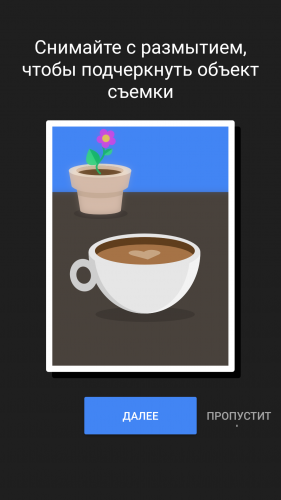
А можно ли активировать портретный режим на других Android-смартфонах? Оказывается, можно. Сегодня многие разработчики стараются реализовать функции Pixel 2 на старых моделях Pixel и Nexus. Модифицированное приложение Google Camera доступно для большинства устройств, и одно из его последних обновлений принесло, наконец, возможность съемки в портретном режиме — Portrait. Что интересно, оно работает даже на некоторых устройствах, отличных от «гуглофонов», если на них установлена версия ОС Android 8.0 Oreo.
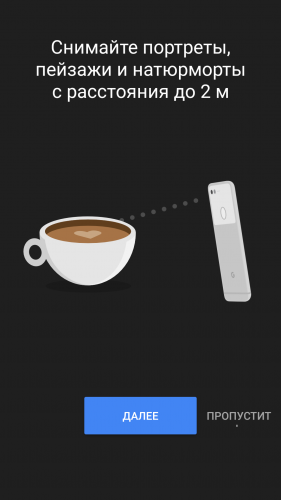
Модифицированное приложение GCam привнесло технологию HDR + на ряд Android-смартфонов и подняло качество изображения на новый уровень. Фотографии получаются лучше, чем при использовании стокового приложения для камеры, и это не может не радовать пользователей, привыкших получать максимум от своих гаджетов. Если вы хотите активировать портретный режим на своем Android-устройстве, вам нужно всего лишь установить обновленную версию приложения.
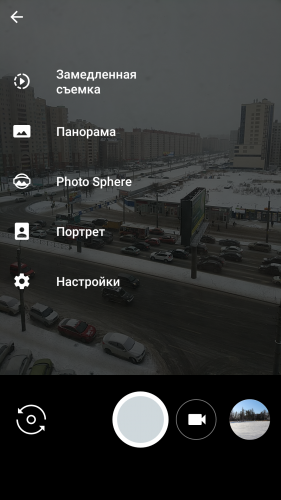
Итак, у вас нет устройств Pixel и Nexus, но вы хотите попробовать портретный режим и прочие функции измененного приложения Google Camera. Сделать это вы можете благодаря пользователю форума 4PDA с ником B-S-G. Ему удалось модифицировать приложение Google Camera и заставить его работать с Android-смартфонами, отличными от Pixel.
На данный момент модифицированное приложение работает на таких моделях, как Xiaomi Mi 5s, Redmi Note 4, OnePlus 3 / 3T, Moto G5s Plus, OnePlus 5 и многих других. Режим Portrait работает также на нескольких 64-битных телефонах Android, поддерживающих Camera2 API. Для его активации достаточно в настройках Google камеры установить переключатель «Portrait mode on all models» в положение «Вкл». Конечно, в некоторых случаях могут появляться некоторые ошибки, иногда программа может «упасть», но в целом результаты очень обнадеживают.
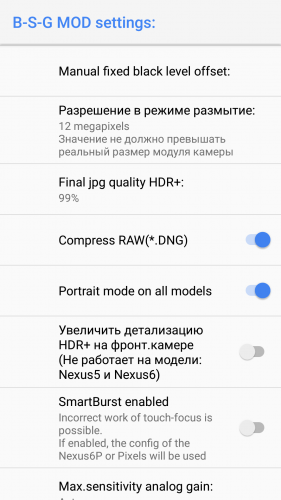
Модифицированное приложение не требует root-прав. Вы можете установить его последнюю версию, используя эту ссылку для загрузки. Следите за материалами разработчиков на специализированных форумах и читайте новости Android на нашем сайте, чтобы быть в курсе всех изменений и улучшений приложения.
Источник: fan-android.com
Как установить портретный режим на телевизоре Samsung

Как правило, все смарт-телевизоры запрограммированы на горизонтальный режим. Это связано с разрешением экрана телевизора. Но для некоторых телевизоров, таких как Samsung Sero TV и Samsung Frame TV, вы можете изменить режим по умолчанию на портретный. В Sero TV можно поворачивать экран и смотреть фильмы, играть в игры в вертикальном режиме.
Как включить портретный режим на телевизоре Samsung
Вы можете включить портретный режим на своем телевизоре следующими способами;
- С помощью пульта
- Через приложение SmartThings
- Из настроек телевизора
Использование пульта ДУ телевизора
Если вы используете телевизоры Samsung Sero Smart TV, вы можете изменить режим на книжный, нажав на соответствующую кнопку.
[1] Запустите Sero Smart TV.
[2] Если ваш телевизор находится в горизонтальном режиме, нажмите Rotate кнопку на пульте дистанционного управления.

[3] Теперь ваш телевизор будет настроен на Портретный режим.
[4] Чтобы установить содержимое в портретном режиме, нажмите кнопку Выбрать на экране содержимого.
[5] Перемещайтесь влево или вправо, чтобы изменить категорию содержимого.
[6] Теперь перейдите к нужному содержимому и проведите вверх или вниз, чтобы выбрать.
Вы также можете переключить телевизор в портретный режим, нажав кнопку голосового управления на телевизоре Samsung. Нажмите кнопку голосового управления и произнесите «Включить портретный режим» или «Повернуть по вертикали». Помощник Bixby на вашем телевизоре Samsung получит доступ к голосовым командам и переключит телевизор на Портретный режим.

Использование приложения SmartThings
SmartThings — это универсальное приложение для удаленного управления аппаратными устройствами и техникой Samsung с помощью смартфонов. Итак, включите портретный режим с помощью приложения SmartThings на смарт-телевизоре Samsung.
[1] Установите приложение SmartThings на свой смартфон через AppStore или Play Store.
[2] Запустите приложение и войдите в систему с учетными данными.
[3] После этого подключите приложение SmartThings к вашему телевизору.
[4] Выберите Управление телевизором и нажмите на Повернуть кнопку на вашем смартфоне.
[5] Телевизор переключится в портретный режим.

Вы также можете включить автоповорот телевизора, чтобы включить эту функцию автоматически. Если вы смотрите видео TikTok на телевизоре Samsung со смартфона, он автоматически переключится в портретный режим. Вышеупомянутые два метода доступны только для моделей Sero и Frame TV. Для более старых моделей необходимо изменить режим в меню «Настройки».
Как изменить режим на телевизоре Samsung с помощью настроек [Старые модели]
[1] Возьмите пульт дистанционного управления и нажмите кнопку Home.
[2] Выберите Меню и нажмите на Отображение на экране.

[3] Перейдите к Ориентация дисплея.

[4] Теперь измените Ориентация дисплея от Пейзаж к Портрет.

[5] После этого экран вашего телевизора будет в портретном режиме.
Часто задаваемые вопросы
1. Можно ли установить телевизоры Samsung Frame в портретном режиме?
Да, Samsung Frame TV можно установить вертикально. Вы также можете получить портретное изображение в Художественном режиме на телевизоре Samsung.
Источник: tvtricks.ru